
Pada artikel ini, kita akan melihat beberapa cara untuk mengelola hak pengguna untuk memulai ulang dan mematikan komputer dan server Windows. Secara default, pengguna hanya dapat me-restart dan mematikan versi desktop Windows, dan tidak dapat me-restart server (tombol shutdown dan restart tidak tersedia). Apakah mungkin untuk mengizinkan pengguna tanpa hak administratif lokal untuk me-restart Windows Server? Tugas balik juga dimungkinkan - untuk melarang pengguna menyalakan kembali komputer dengan Windows 10, yang digunakan sebagai semacam kios informasi, konsol operator, dll..
Konten:
- Izinkan (melarang) pengguna untuk me-restart Windows menggunakan kebijakan
- Hak untuk mematikan / me-restart Windows dari jarak jauh
- Sembunyikan tombol penonaktifan dan mulai ulang dari pengguna Windows
- Cara mengetahui siapa yang reboot (mematikan) server Windows?
Izinkan (melarang) pengguna untuk me-restart Windows menggunakan kebijakan
Hak untuk memulai kembali atau mematikan Windows dapat dikonfigurasi menggunakan "Pematian sistem"(Matikan sistem) di bagian GPO: Konfigurasi Komputer -> Konfigurasi Windows -> Pengaturan Keamanan -> Kebijakan Lokal -> Penugasan Hak Pengguna (Konfigurasi Komputer -> Kebijakan -> Pengaturan Windows -> Pengaturan Keamanan -> Penetapan Hak Pengguna).
Harap dicatat bahwa secara default, hak penonaktifan / boot ulang Windows berbeda dalam versi desktop Windows 10 dan dalam edisi Windows Server.
Buka editor kebijakan lokal gpedit.msc dan buka bagian di atas. Seperti yang Anda lihat Windows 10 anggota grup lokal memiliki hak untuk me-restart (mematikan) komputer: Administrator, Pengguna dan Operator Arsip.

Sementara pada Windows Server 2012 R2 matikan atau mulai ulang server saja Administrator atau Operator cadangan. Ini benar dan logis, karena dalam sebagian besar kasus, pengguna tidak boleh memiliki hak untuk mematikan server (bahkan acak). Bayangkan sebuah server RDS yang dimatikan secara berkala karena fakta bahwa pengguna secara tidak sengaja mengeklik tombol mematikan di menu mulai ...
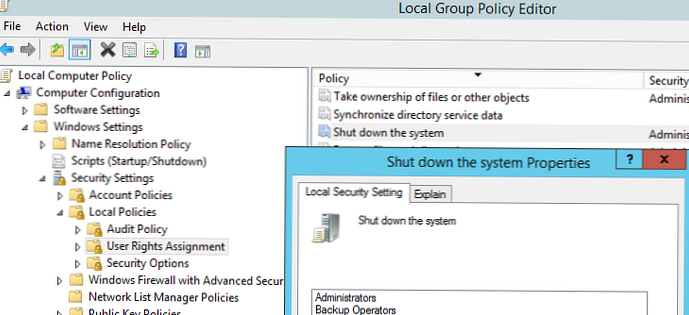
Tetapi ada pengecualian untuk setiap aturan. Karenanya, jika Anda ingin mengizinkan pengguna tertentu (tanpa hak administrator) untuk memulai ulang Windows Server Anda, cukup tambahkan akunnya ke kebijakan ini.
Anda juga dapat memberi pengguna reguler hak untuk memulai dan menghentikan layanan..Atau sebaliknya, Anda ingin mencegah pengguna edisi desktop Windows 10 dari me-restart komputer yang melakukan fungsi server. Dalam hal ini, Anda hanya perlu menghapus grup Pengguna dari kebijakan penutupan sistem lokal.
Demikian pula, Anda dapat mencegah (atau mengizinkan) shutdown atau restart komputer untuk semua komputer dalam domain Active Directory tertentu OU menggunakan kebijakan domain. Menggunakan editor GPO domain (gpmc.msc) membuat kebijakan Prevent_Shutdown baru, konfigurasikan pengaturan kebijakan "Matikan sistem" sesuai dengan kebutuhan Anda dan tetapkan kebijakan tersebut ke OU dengan komputer atau server.
Hak untuk mematikan / me-restart Windows dari jarak jauh
Anda juga dapat mengizinkan pengguna tertentu untuk me-restart Windows Server Anda dari jarak jauh menggunakan perintah shutdown tanpa memberikan hak administrator lokal pengguna dan hak login RDP ke server.
Untuk melakukan ini, tambahkan akun pengguna ke kebijakan "Shutdown jarak jauh secara paksa”(Mematikan paksa dari sistem jarak jauh) di bagian GPO yang sama Penugasan Hak Pengguna (Penugasan Hak Pengguna).
Secara default, hanya administrator yang dapat mematikan server dari jarak jauh. Tambahkan akun pengguna yang diinginkan ke kebijakan.
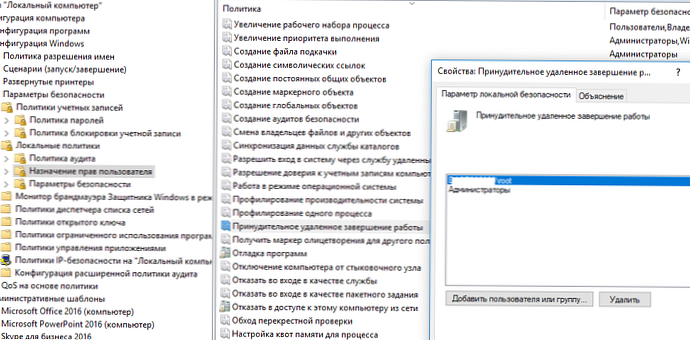
Akibatnya, pengguna akan diberikan hak istimewa SeRemoteShutdown dan ia akan dapat memulai kembali server ini dari jarak jauh menggunakan perintah:
shutdown -m \\ msk-repo01 -r -f -t 0
Sembunyikan tombol penonaktifan dan mulai ulang dari pengguna Windows
Selain itu, ada kebijakan khusus yang memungkinkan pengguna untuk menghapus shutdown komputer, restart dan hibernasi perintah dari layar mulai dan menu Mulai. Kebijakan ini disebut "Hapus perintah Shutdown, Reboot, Sleep, Hibernate, dan tolak akses ke sana"(Hapus dan Cegah Akses ke perintah Matikan, Mulai Ulang, Tidur, dan Hibernasi) dan terletak di bagian GPO pengguna dan komputer: Konfigurasi komputer (pengguna) -> Template administratif -> Start menu dan taskbar (Konfigurasi Komputer -> Template Administratif -> Start Menu dan Taskbar).
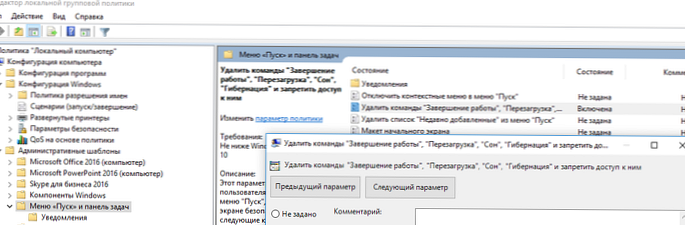
Setelah mengaktifkan kebijakan ini, pengguna akan dapat menyelesaikan pekerjaan dengan Windows hanya dengan masuk. Tombol shutdown, sleep, dan restart akan menjadi tidak tersedia.

Cara mengetahui siapa yang reboot (mematikan) server Windows?
Setelah Anda memberikan hak pengguna tertentu untuk me-restart server, Anda mungkin ingin mencari tahu siapa yang me-reboot server tertentu: pengguna atau salah satu administrator.
Untuk melakukan ini, gunakan log peristiwa Peraga Peristiwa (eventvwr.msс). Pergi ke bagian ini Log Windows -> Sistem dan filter log peristiwa dengan ID Peristiwa 1074.
Dalam artikel Analisis Log Koneksi RDP, kami memeriksa secara rinci penggunaan log peristiwa untuk mendapatkan informasi tentang akses pengguna RDP jarak jauh.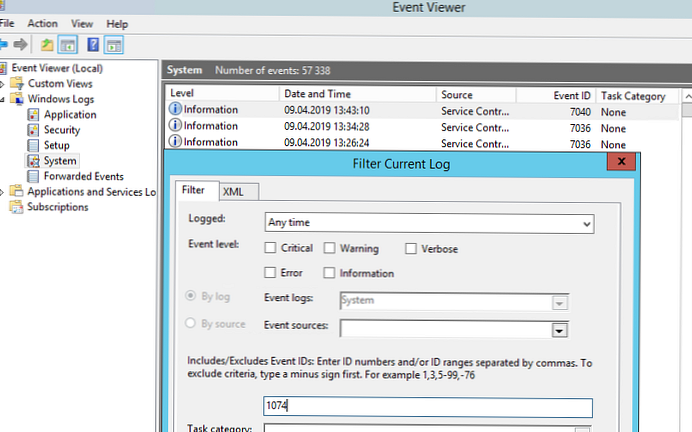
Seperti yang Anda lihat, di log peristiwa ada peristiwa server reboot dalam urutan kronologis. Deskripsi acara menunjukkan waktu boot ulang, alasan dan akun yang melakukan restart.
Nama Log: Sistem
Sumber: User32
EventID: 1074
Proses C: \ Windows \ system32 \ winlogon.exe (MSK-RDS1) telah memulai restart komputer MSK-RDS1 atas nama pengguna CORP \ AAIvanov karena alasan berikut: Tidak ada judul untuk alasan ini dapat ditemukan.
Kode Alasan: 0x500ff
Jenis Shutdown: restart
Komentar:
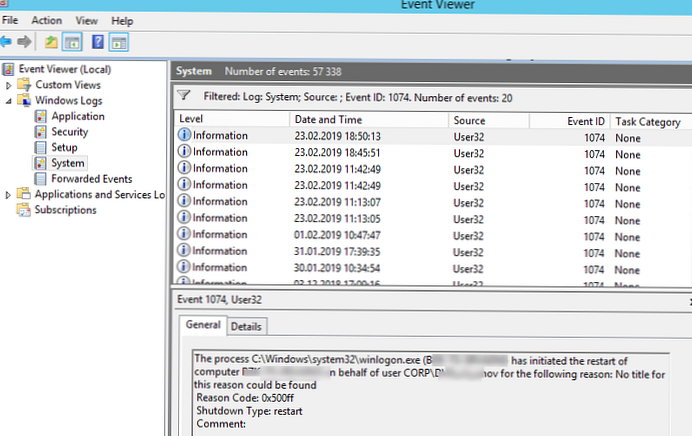
Demikian pula, Anda bisa mendapatkan informasi tentang acara reboot Windows terbaru. Untuk melakukan ini, cari berdasarkan acara dengan kode 1076.











